- Android lässt sich nicht einschalten
- Toter Android-interner Speicher
- Schwarzer Bildschirm Samsung
- Wasser beschädigt Android
- Starten Sie Samsung immer wieder neu
- Auf das Samsung-Logo geklebt
- Virus infiziertes Android
- Abgestürztes Android
- Entsperren Sie Broken Screen Android
- WhatsApp Recovery für kaputte Samsung
- Stellen Sie SnapChat-Fotos von defektem Android wieder her
- Gefrorenes Android
3 führende Methoden, um das Telefon zu reparieren, das auf dem Samsung-Logo hängen bleibt
 Geschrieben von Boey Wong / 28 2022:09
Geschrieben von Boey Wong / 28 2022:09Bleibt Ihr Telefon beim Samsung-Logo hängen? Seien Sie nicht beunruhigt, da dies ein häufiges Problem auf Android-Telefonen sein kann. Es kann hin und wieder vorkommen, und es gibt definitiv eine ultimative Lösung, um das zu beheben. Wenn der Bildschirm Ihres Telefons auf dem Logo von Samsung hängen bleibt, müssen Sie sich nach der Ursache fragen, bevor Sie mit der Reparatur beginnen.
In diesem Artikel werden Sie herausfinden, warum Ihr Android-Telefon ein solches Problem hat. Und sobald Sie den Grund für dieses Problem herausgefunden haben, stellen wir Ihnen direkt im Anschluss die Methoden zur Verfügung, mit denen Sie den Bildschirm Ihres Telefons reparieren können, der auf dem Samsung-Logo hängen geblieben ist.
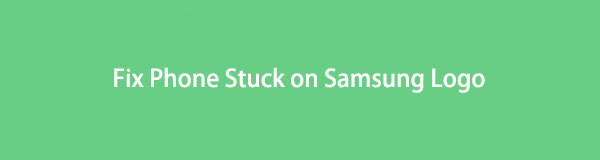

Führerliste
Korrigieren Sie Ihr eingefrorenes, abgestürztes, mit einem schwarzen Bildschirm oder einem Bildschirm gesperrtes Android-System, um normale Daten wiederherzustellen oder Daten von einem defekten Android-Telefon oder einer SD-Karte wiederherzustellen.
- Beheben Sie Probleme mit Android und stellen Sie Daten vom Telefon wieder her.
- Extrahieren Sie Kontakte, Nachrichten, WhatsApp, Fotos usw. von einem defekten Android-Gerät oder einer defekten Speicherkarte.
- Android-Telefon- und SD-Kartendaten sind verfügbar.
Teil 1. Warum Samsung am Logo festhielt
Es gibt mehrere mögliche Ursachen, warum Ihr Samsung-Telefon beim Logo hängen bleibt. Vielleicht verwenden Sie Ihr Android-Telefon schon seit zu vielen Jahren, und jetzt beginnt es langsamer zu werden. Vielleicht ist es aufgrund seines alten Modells nicht mehr in der Lage, neue Software-Updates zu unterstützen. Oder es könnte auch das Gegenteil sein. Vielleicht gibt es viele Fehler in der Software und Sie müssen sie bereits aktualisieren, um die Leistung Ihres Geräts zu verbessern.
Ein weiterer möglicher Grund ist eine fehlerhafte App. Einige Anwendungen enthalten bösartige Codes und Viren, die dazu führen können, dass sich das Telefon nicht normal verhält. Um dies zu vermeiden, stellen Sie sicher, dass Sie nur Anwendungen aus dem Google Store und von gesicherten Websites installieren.
Auch eine fehlerhafte Speicherkarte kann dieses Problem verursachen. Speicherkarten speichern mehrere Apps, Dateien und andere Daten aus verschiedenen Quellen. Daher könnten sie auch Ihr Telefon beeinträchtigen und in der Boot-Schleife hängen bleiben, wenn Ihre Speicherkarte defekt ist.
Teil 2. So beheben Sie das Samsung-Logo
Auch wenn es verwirrend sein mag, herauszufinden, was wirklich der Grund für das Problem mit dem Samsung-Logo ist, können Sie dennoch die folgenden 3 Möglichkeiten ausprobieren, um es zu beheben. Wir haben mehrere Methoden getestet, und die folgenden Lösungen sind die besten, die wir finden konnten.
Methode 1. FoneLab defekte Android-Datenextraktion
Um Ihren Aufwand bei der Suche nach Lösungen zu verringern, beginnen wir direkt mit der führenden Methode. FoneLab Broken Android Datenextraktion kann Probleme mit Ihrem Android-Telefon beheben, z. B. eingefrorener Bildschirm, schwarzer Bildschirm, auf dem Samsung-Logo hängender Bildschirm und mehr. Diese Software unterstützt die meisten Samsung Galaxy, Samsung Galaxy Note, Samsung Galaxy Tab usw.
Korrigieren Sie Ihr eingefrorenes, abgestürztes, mit einem schwarzen Bildschirm oder einem Bildschirm gesperrtes Android-System, um normale Daten wiederherzustellen oder Daten von einem defekten Android-Telefon oder einer SD-Karte wiederherzustellen.
- Beheben Sie Probleme mit Android und stellen Sie Daten vom Telefon wieder her.
- Extrahieren Sie Kontakte, Nachrichten, WhatsApp, Fotos usw. von einem defekten Android-Gerät oder einer defekten Speicherkarte.
- Android-Telefon- und SD-Kartendaten sind verfügbar.
Um mit der Behebung Ihres Samsung-Telefonproblems fortzufahren, befolgen Sie die Anweisungen aufmerksam:
Schritt 1Gehen Sie zur offiziellen Website von FoneLab Broken Android Data Extraction. Die Registerkarte „Kostenloser Download“ befindet sich unten links auf der Seite der Software. Klicken Sie darauf, um die Installationsdatei zu speichern. Klicken Sie auf die Datei, um sie zu öffnen, und der Installationsvorgang beginnt. Sobald Sie fertig sind, starten Sie das Programm auf Ihrem Computer.
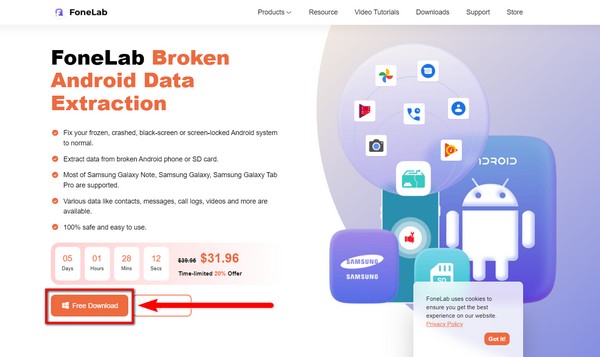
Schritt 2Auf der Hauptoberfläche des Programms befindet sich die Android Data Recovery-Funktion, mit der Sie verlorene Daten wiederherstellen können. Die Funktion Defekte Android-Datenextraktion extrahiert Dateien und repariert eingefrorene Android-Telefone. Schließlich ist Android Data Backup & Restore, das Daten von Ihrem Android-Telefon aus dem Namen selbst sichert und wiederherstellt. Wählen Sie die Funktion Defekte Android-Datenextraktion.
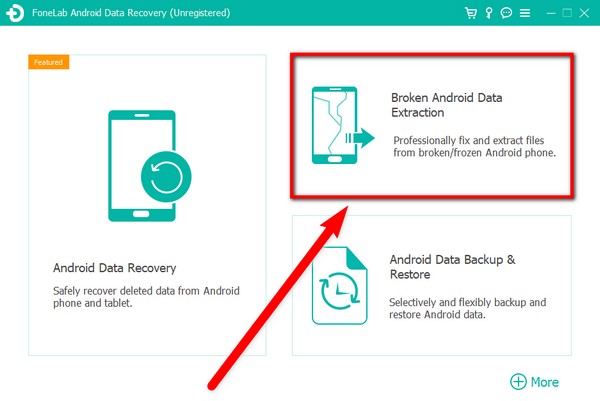
Schritt 3Schließen Sie Ihr Samsung-Telefon mit einem USB-Kabel an Ihren Computer an, um Geräte anzuschließen. Sie werden zwei sehen Startseite Schaltflächen auf der Programmoberfläche. Wählen Sie die linke aus. Es behebt Telefone, die auf nicht reagierenden Bildschirmen wie dem Samsung-Logo bleiben.
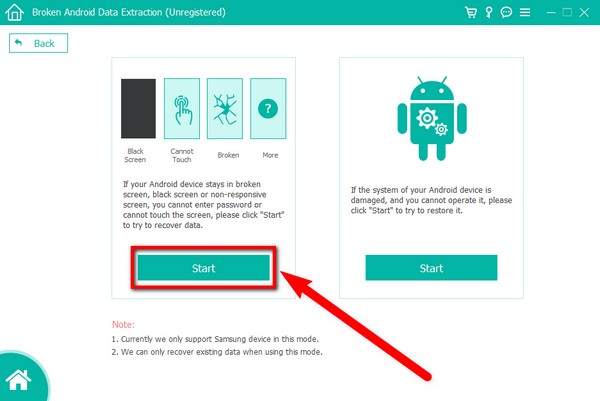
Schritt 4Klicken Sie auf die Gerätename und Modell Optionen und wählen Sie dann Ihr Gerät aus. Wenn Sie Ihre nicht sehen Samsung-Modell or Device Name, können Sie es auf der Registerkarte „Nein mein Gerät“ auf der Registerkarte „Liste“ ausfüllen. Aktivieren Sie anschließend das Kontrollkästchen „Ich stimme dem Haftungsausschluss zu“ und drücken Sie Schichtannahme .
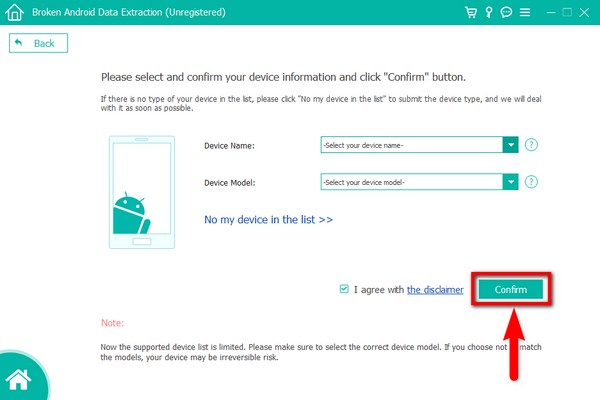
Schritt 5Klicken Sie bei den folgenden Problemen auf Circle der ersten Option, die ist Im Startup stecken geblieben Bildschirm. Dann drücke die Weiter um fortzufahren.
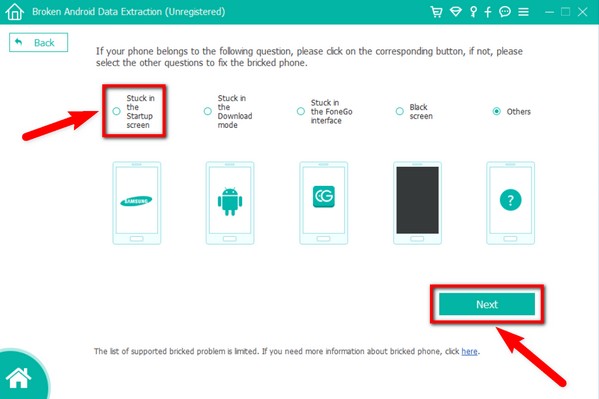
Schritt 6Es wird eine Anleitung auf dem Bildschirm geben, die auf der Benutzeroberfläche erscheint. Befolgen Sie alle Richtlinien, um das Problem mit dem Samsung-Logo zu beheben.
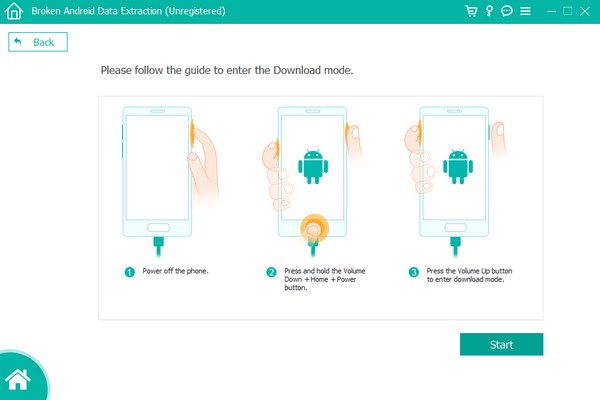
Korrigieren Sie Ihr eingefrorenes, abgestürztes, mit einem schwarzen Bildschirm oder einem Bildschirm gesperrtes Android-System, um normale Daten wiederherzustellen oder Daten von einem defekten Android-Telefon oder einer SD-Karte wiederherzustellen.
- Beheben Sie Probleme mit Android und stellen Sie Daten vom Telefon wieder her.
- Extrahieren Sie Kontakte, Nachrichten, WhatsApp, Fotos usw. von einem defekten Android-Gerät oder einer defekten Speicherkarte.
- Android-Telefon- und SD-Kartendaten sind verfügbar.
Methode 2. Starten Sie Samsung neu
Sie können einen Neustart Ihres Samsung-Telefons erzwingen, wenn es eingefroren ist oder nicht reagiert.
Schritt 1Hit the Werkzeuge Schlüssel und die Volumen nach unten Taste und halten Sie sie gleichzeitig gedrückt.
Schritt 2Halten Sie 7 Sekunden lang gedrückt, bis Ihr Samsung-Telefon mit dem erzwungenen Neustart neu gestartet wird.
Methode 3. Samsung zurücksetzen
Wenn keine der oben genannten Methoden Ihr Problem löst, müssen Sie Ihr Telefon möglicherweise zurücksetzen, um neu zu starten. Es gibt zwei Möglichkeiten, ein Samsung-Telefon neu zu starten. Eins mit dem Startseite Taste, und dann ohne.
Setzen Sie das Samsung-Telefon ohne Home-Taste zurück:
Schritt 1Starten Sie den Vorgang, indem Sie Ihr Samsung-Telefon ausschalten. Schlagen Sie die Power und Lauter Tasten gleichzeitig. Sobald Sie das Samsung-Logo sehen, lassen Sie sie alle auf einmal los.
Schritt 2Warten Sie einige Zeit, bis Sie den Wiederherstellungsbildschirm sehen. Dann mit der Lautstärke runter Scrollen Sie nach unten zu Daten löschen / Zurücksetzen auf Werkseinstellungen, Dann klicken Sie auf die Power Schaltfläche, um fortzufahren. Beachten Sie, dass diese Option alle Ihre Daten löscht. Wählen Ja zu bestätigen.
Schritt 3Ihr Telefon wird für einige Augenblicke automatisch zurückgesetzt. Wenn Sie zur Hauptoberfläche des Wiederherstellungsbildschirms zurückkehren, wählen Sie die aus Starten Sie jetzt System Möglichkeit. Ihr Telefon wird dann neu gestartet.
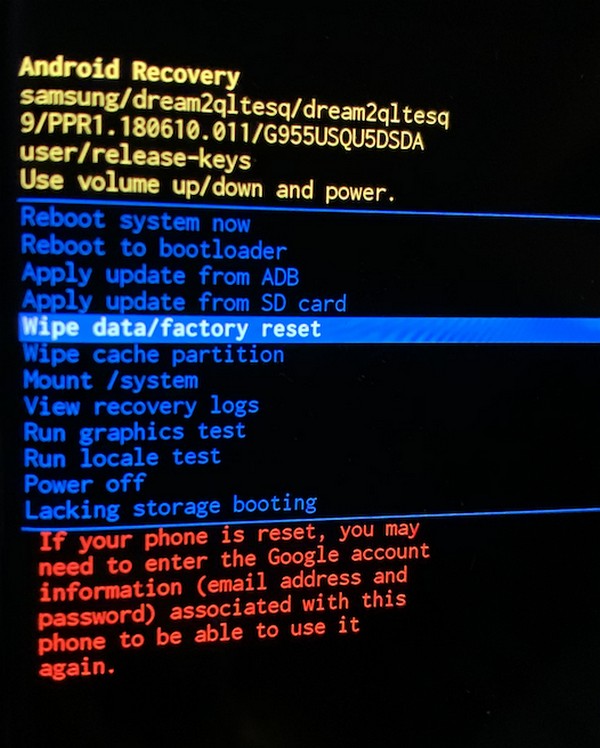
Starten Sie das Samsung-Telefon mit einer Home-Taste neu:
Schritt 1Gleichzeitig drücken und halten Sie die Lauter, Power und Startseite Tasten. Lassen Sie alle Tasten los, sobald Sie das Samsung-Logo sehen. Warten Sie, bis die Wiederherstellungsoptionen angezeigt werden.
Schritt 2Verwenden Sie die Leiser-Taste, um nach unten zu gleiten und auszuwählen Daten löschen / Zurücksetzen auf Werkseinstellungen mit der Power-Taste. Wählen Sie die Ja Option, wenn Sie aufgefordert werden, alle Benutzerdaten zu löschen.
Schritt 3Der Vorgang wird dann fortgesetzt, um Ihr Samsung-Telefon zurückzusetzen. Nach dem Zurücksetzen kehrt der Bildschirm zum Wiederherstellungsbildschirm zurück. Wähle aus Starten Sie jetzt System Dieses Mal, um Ihr Telefon neu zu starten.
Korrigieren Sie Ihr eingefrorenes, abgestürztes, mit einem schwarzen Bildschirm oder einem Bildschirm gesperrtes Android-System, um normale Daten wiederherzustellen oder Daten von einem defekten Android-Telefon oder einer SD-Karte wiederherzustellen.
- Beheben Sie Probleme mit Android und stellen Sie Daten vom Telefon wieder her.
- Extrahieren Sie Kontakte, Nachrichten, WhatsApp, Fotos usw. von einem defekten Android-Gerät oder einer defekten Speicherkarte.
- Android-Telefon- und SD-Kartendaten sind verfügbar.
Teil 3. Häufig gestellte Fragen zu Samsung bleibt beim Logo hängen
Kann eine Softwaremanipulation dazu führen, dass mein Telefon auf dem Samsung-Logo hängen bleibt?
Ja, kann es. Als Besitzer eines Samsung-Telefons können Sie die Software einfach manipulieren und anpassen. Beim Ausprobieren dieser Dinge kann jedoch etwas schief gehen. Sie sollten bei der Bedienung Ihres Telefons vorsichtig sein, da dies zu einer endlosen Boot-Schleife führen kann.
Löscht das Zurücksetzen alles auf meinem Samsung-Telefon?
Ja. Durch das Zurücksetzen werden alle Ihre Daten gelöscht und Ihr Telefon wird wieder in den Zustand versetzt, in dem es beim ersten Kauf war. Wenn Ihr Telefon auf dem Samsung-Logo-Bildschirm hängen bleibt, ist dies eine der Methoden, die Sie tun können. Es löscht jedoch alles auf Ihrem Telefon.
Ist FoneLab Broken Android Data Extraction sicher?
Ja. FoneLab Broken Android Datenextraktion ist 100% sicher und einfach zu bedienen. Es funktioniert auf den meisten Samsung-Geräten. Es kann Ihnen helfen, Probleme mit Ihrem Samsung-Telefon zu beheben, ohne einen Werksreset durchführen zu müssen. Daher sind Ihr Gerät und die darin enthaltenen Dateien zweifellos sicher.
Die Lösung, die wir oben ausprobiert haben, sind die besten Methoden, die Sie finden konnten. Bitte teilen Sie unten Ihre Gedanken zu ihrer Verwendung mit.
